Android er det mest populære Smartphone OS med rundt 85% markedsandel på håndholdte enheter. Takket være virksomhetens åpen kildekode, og mange tilpassede funksjoner. Å være en elektronisk enhet, Android kan støte på noen få tekniske snags. Og en av de vanligste problemene som står overfor, er Android Hotspot-tilkoblet, men ingen Internett-tilgang . Du kan også si - hvorfor sier hotspotet mitt tilkoblet, men ikke internett .
I denne artikkelen lærer vi hvordan du kan løse dette irriterende problemet om mobil hotspot-tilkoblet, men ikke internett i Android.
Det generelle problemet vi snakker om her er at enheten din er koblet til internettdata og at den fungerer. Men når du deler som hotspot, varsler den tilkoblede enheten enheten som Ingen Internett-tilgang og viser også et utrop. Dette problemet kan oppstå på forskjellige enheter og utvalg av enheter som Samsung, Motorola, OnePlus, Pixel-telefoner og til og med iPhones.
Det er det samme problemet med Android-hotspotet ditt som viser begrenset tilgang eller ingen internettilgang når du er koblet til andre enheter.
Her er noen av Fix å utstede med Android-hotspotet ditt som viser begrenset tilgang når du kobler til andre enheter som en annen Android-telefon, Windows PC, Macbook, osv. Ved hjelp av WiFi Hotspot.
Løs problem med begrenset eller ingen Internett-tilgang
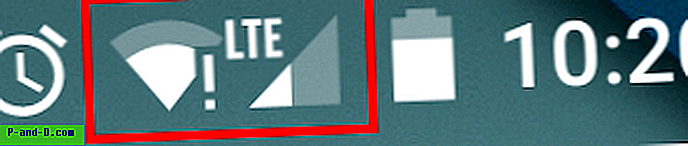
I utgangspunktet er det flere måter å feilsøke dette problemet på, og det kan hende du må følge løsningen nedenfor etter hverandre.
Bare i tilfelle noe av det ene verket, så kan du slutte å følge det påfølgende.
Merk: Vennligst sørg for at mobildataene dine er aktivert for å ha nettverkstilgang. Jeg vet at dette er veldig grunnleggende, men noen ganger glemmer jeg personlig denne grunnleggende sjekken.
Løsning 1: Slå på og av flymodus
Dette er en av de mest passende og fungerende løsningene for de fleste brukerne. Alt du trenger er å slå PÅ flymodus til signalene er borte og slå den AV.
Flymodus tilbakestiller nettverkskortet som mottar mobilsignalene. PÅ & AV-handlingen vil kortet raskt starte på nytt for å få mobildataene til å fungere.
Her er trinnene for flymodus:
- Trekk ned varslingsskuffen
- Søk etter flyikon
- Trykk på ikonet for å aktivere flymodus og vent til du ikke ser noen mobilsignaler

- Nå trykker du på det samme flymodusikonet for å deaktivere frakoblet modus
Som jeg nevnte, vil denne første løsningen i seg selv hjelpe til med å løse problemet med hotspot-tilkobling uten internettilgang.
Løsning 2: Tøm systembufferen
Å tømme systembufferen til enheten som gir Hotspot, vil bidra til å slette alle cache-dataene til Wi-Fi, og løse problemet med Hotspot - Wi-Fi.
Start på nytt i gjenopprettingsmodus på enheten din og derfra Tørk hurtigbuffer. Trinnene for å starte på nytt i gjenopprettingsmodus er forskjellige for forskjellige enheter. Så, søk på Google etter trinn for å gå inn i gjenopprettingsmodus for din egen enhet.
Generelt er trinnene for å starte opp i gjenopprettingsmodus som følger:
- Slå AV enheten
- Nå trykker du på av / på-tasten + Volum ned-tasten samtidig
- Telefonen vil starte på nytt i vinduet for gjenopprettingsmodus
- Se nå etter alternativet som heter Wipe Cache
- Velg alternativet og Tørk enhetsbufferen
- Start enheten på nytt med strømknappen denne gangen
- Og problemet bør løses
Hvis problemet ikke er løst ennå, følger du den neste løsningen.
Løsning 3: Velg statisk IP-adresse
Generelt har mobildata en dynamisk IP-adresse som fortsetter å endres hver gang du slår den på. Så å sette opp en statisk IP-adresse burde en gang løse problemet med tilkoblingen.
Men det meste av tiden statisk IP kan også føre til problemer med internettforbindelsen. Bare prøv denne løsningen og snu tilbake endringene hvis den ikke fungerer.
Her er trinnene for å angi en statisk IP-adresse på Android-mobilen din:
- Åpne Wi-Fi- tilkoblingen
- Her ser du etter det ønskede Android Hotspot-nettverket
- Trykk lenge på WiFi-nettverket og se etter et alternativ Avanserte innstillinger .
- Du kan også finne dette alternativet under Endre nettverk eller bare ved å klikke på nettverket
- Endre her IP-innstillingen fra DHCP til Statisk
- Nå tilordner du IP-adressen 192.168.1. *** (Legg til et hvilket som helst nummer fra 1 til 225 på ***)
- La alt annet være urørt
- Lagre endringene, og du vil merke at WiFi-enheten din er koblet til Internett-tilgang
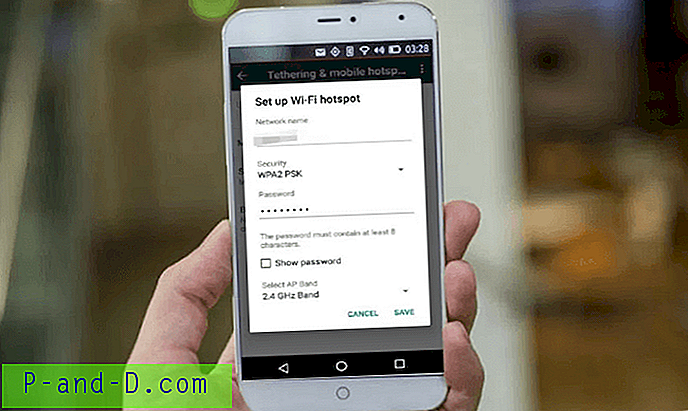
Som jeg nevnte, kan du miste forbindelsen i selve Android-mobilen. Hvis du møter, kan du gå tilbake til endringene til dynamisk IP og gå over til neste løsning.
Løsning 4: Slett foreldede filer
Hver gang du kobler til med WiFi-tilkobling, opprettes en loggfil som inneholder dataene som bruk og til og med passord. Hvis du sletter foreldede filer som har et gammelt autentiseringspassord, kan det også hjelpe å løse problemet.
Merk: Denne løsningen fungerer bare for en forankret enhet da den krever rottilgang til en tilgangssystemfil.
Her er trinnene for å slette Android-systemfiler ved å bruke ES File Explorer:
- Last ned og installer FX File Explorer på enheten din
- Gi rottillatelser når du blir bedt om det
- Gå til Root Explorer fra Menu
- Gå til / data / misc / dhcp /
- Slett alle filene som er til stede i mappen
- Start enheten på nytt
Etter å ha startet på nytt, er det bare å konfigurere WiFi-hotspot-navnet og den nye passordkoden. Denne gangen skal problemet løses, og eventuell ekstern enhet skal kobles til Android-hotspot.
Konklusjon:
Dette var par av løsninger for å fikse Android-hotspot uten internettilgang. Vennligst slipp inn kommentaren nedenfor hvis du er i stand til å løse hotspot-tilkoblet, men ingen internettproblemer eller har funnet noen annen fungerende løsning som vil være nyttig for andre også.
Bonus lest : Lær hvordan du aktiverer mørkemodus i Android-mobile Google-apper.





